Как да видите електронните таблици на Excel 2010 отстрани за сравнение
офис на Microsoft Microsoft Excel 2010 / / March 17, 2020
Сравняването на електронни таблици на Excel 2010 успоредно улеснява преглеждането на данни в два XLSX или XLS документа. Просто следвайте този лесен урок.
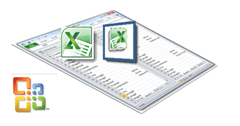 Така че, бихте искали да отворите две версии на .xlsx електронна таблица, за да сравните разликите по ред. Изглежда просто, нали? Просто ги отворете и двете в отделни прозорци и след това подредете двата прозореца един до друг. Само се шегувам, не е толкова лесно. По някаква причина електронните таблици на Excel се отварят в един и същ прозорец на приложението, което е напълно в противоречие с начина, по който Microsoft Office обработва документи на Word. Никога не се страхувайте - има начин да сравните две електронни таблици на Excel един до друг, без да използвате два компютъра.
Така че, бихте искали да отворите две версии на .xlsx електронна таблица, за да сравните разликите по ред. Изглежда просто, нали? Просто ги отворете и двете в отделни прозорци и след това подредете двата прозореца един до друг. Само се шегувам, не е толкова лесно. По някаква причина електронните таблици на Excel се отварят в един и същ прозорец на приложението, което е напълно в противоречие с начина, по който Microsoft Office обработва документи на Word. Никога не се страхувайте - има начин да сравните две електронни таблици на Excel един до друг, без да използвате два компютъра.
Етап 1
отворено на първи Excel електронна таблица.
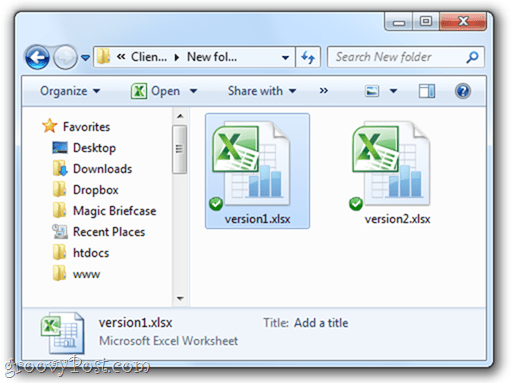
Стъпка 2
отворено на втори Excel електронна таблица. Ще забележите, че вече има два бутона за лентата на задачите за Excel. Но независимо от това кой щракнете, той изскача в същия прозорец. Разочароващ!
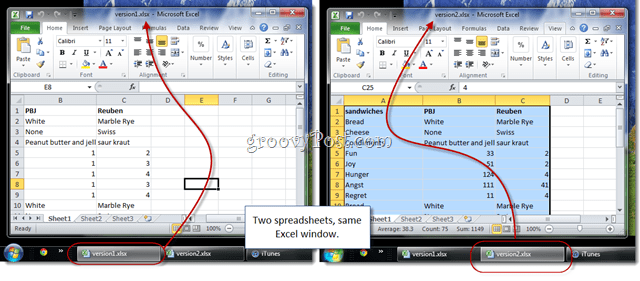
Стъпка 3
В Excel, Кликнете на изглед раздел.
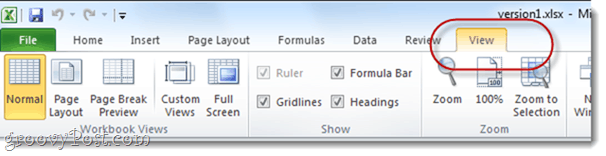
Стъпка 4
В секцията Прозорец, КликнетеВижте един до друг. По подразбиране това ще покаже вашите две електронни таблици в Excel в отделни панели, подредени хоризонтално.
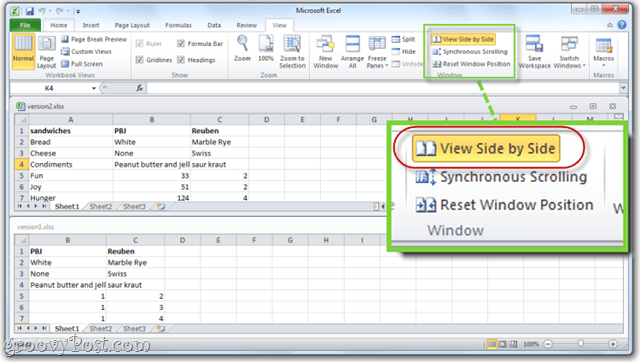
Стъпка 5
За да промените ориентацията, КликнетеПодредете всички. Избирам вертикален да ги има отстрани, с едната в лявата колона, а другата в дясната колона.
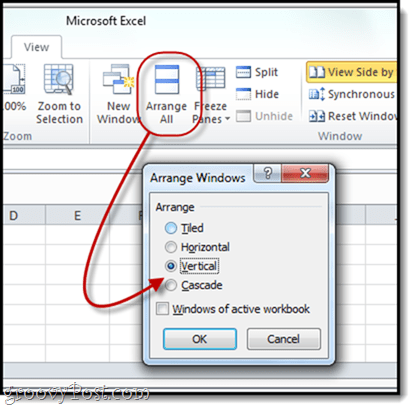
Ето как предпочитам да разглеждам електронните си таблици.
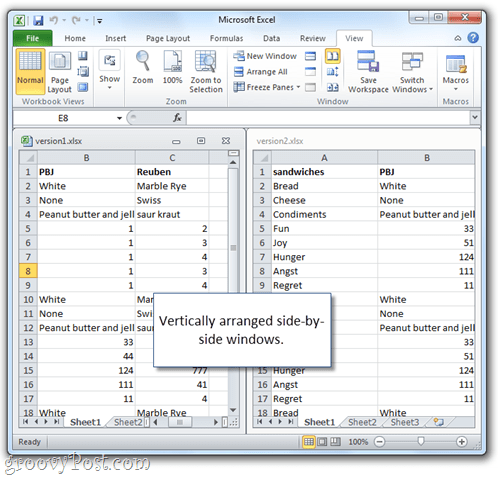
Стъпка 6
КликнетеСинхронно превъртане. Сега, когато превъртате надолу в един прозорец, другият също ще се превърта надолу, което прави още по-лесно сравняването на разликите.
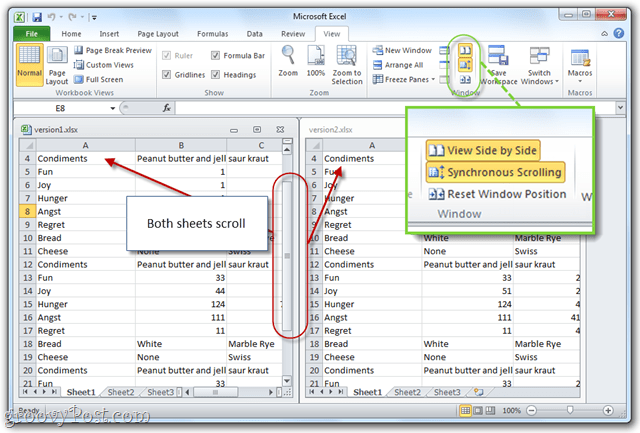
Схванах го? Добре. Сега се върнете на работа. Имам нужда от отчета на Джонсън на бюрото ми от 16:00!



